简述win8怎么升级win10
- 分类:Win8 教程 回答于: 2023年01月02日 10:01:20
Win10是如今比较热门的系统,因此不少小伙伴会从原有的 系统升级 到Win10系统,但是还是有一些网友不懂得win8怎么升级win10,那就赶紧看看小编整理的win8升级win10系统教程吧。
工具/原料:
系统版本:windows10系统
品牌型号:华硕VivoBook14
软件版本:装机吧一键重装系统v2290
方法/步骤:
方法一:利用ISO系统镜像包
1.win8怎么升级win10呢?首先将从网络上下载下来相对应的32位或者是64位的ISO系统镜像包打开,运行之后跳转到以下界面,勾选“我接受许可条款”然后点击“下一步”进入下一步操作即可。

2.在正在确保你已准备好进行安装的界面当中,鼠标点击“下一步”进入下一步操作。

3.耐心等待系统检查完成后,鼠标点击“确定”进入下一步操作。
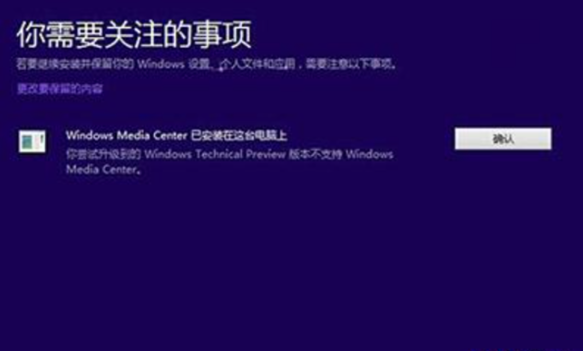
4.在准备就绪可以安装的界面当中,鼠标点击安装进入下一步操作。

5.在选择需要保存的内容后,鼠标点击下一步即可进入自动升级过程,耐心等待重启电脑安装的完成即可。

方法二:装机吧一键重装系统软件升级win10系统
1、在电脑上下载安装装机吧一键重装系统软件,打开之后选择win10系统,点击下一步。
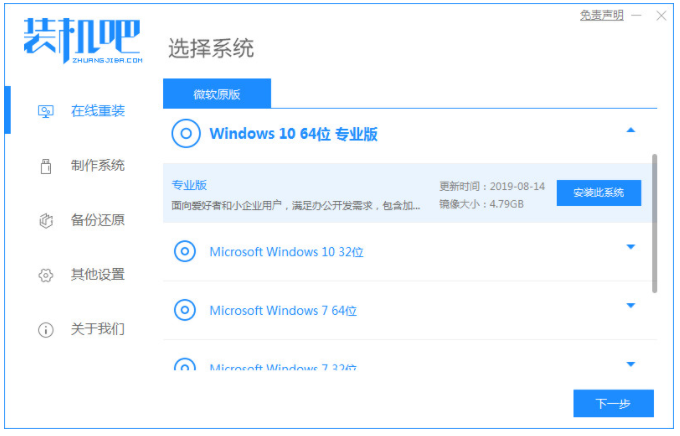
2、耐心等待软件自行下载win10镜像文件等等。
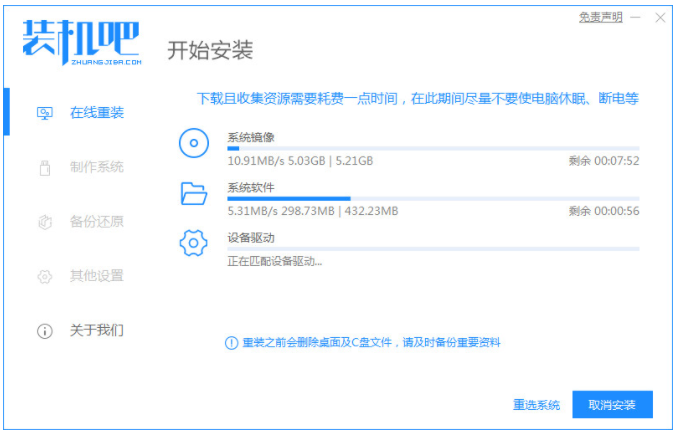
3、当提示部署环境完成后,选择重启电脑。

4、选择第二选项,按回车键进入pe系统内。

5、进入pe系统之后,自动安装win10系统完成之后,选择重启电脑。
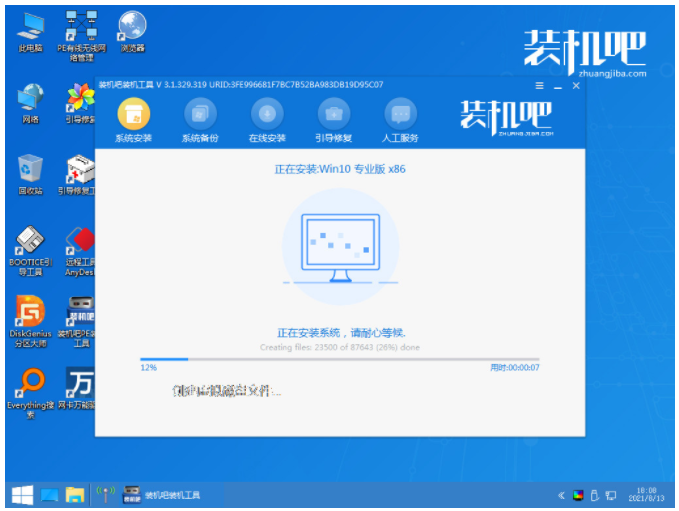
6、耐心等待进入到新的系统桌面,即表示win8升级win10系统完成。
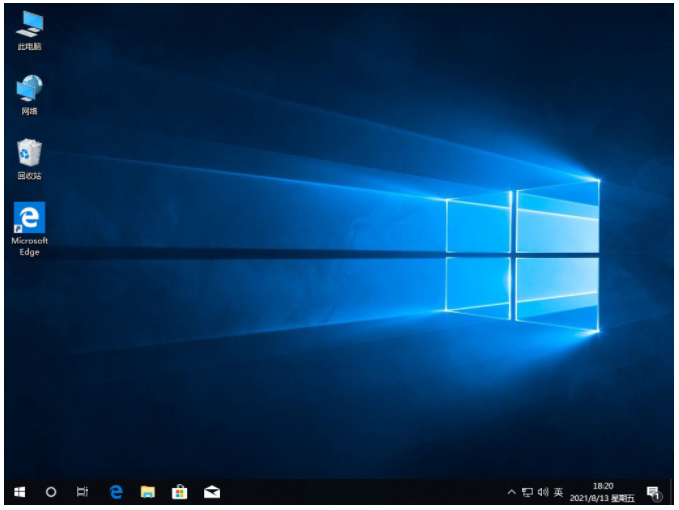
总结:
方法一:利用ISO系统镜像包
1.将镜像包打开,勾选我接受许可条款;
2.选择需要保存的内容,重启电脑安装即可。
方法二:装机吧一键重装系统软件升级win10系统
1、打开装机吧软件,选择win10系统;
2、自行下载win10镜像文件;
3、部署环境,重启电脑;
4、进入pe系统,自动安装win10系统;
5、直至进入到新的系统桌面即可。
 有用
26
有用
26


 小白系统
小白系统


 1000
1000 1000
1000 1000
1000 1000
1000猜您喜欢
- ipv6安装,小编教你ipv6安装方法..2018/07/25
- 江民杀毒,小编教你江民杀毒软件..2018/04/26
- 为你解答怎么远程控制别人的电脑..2019/02/25
- 图文详解win8安装秘钥教程2018/12/29
- 分享win8系统安装教程2021/01/20
- 共享文件夹,小编教你win8怎么设置共享..2018/01/29
相关推荐
- win8激活密钥,小编教你升级win8..2018/04/28
- 戴尔笔记本重装系统win8专业版的教程..2022/08/06
- 火影电脑一键重装系统win8详细步骤..2019/11/23
- win8更新失败正在还原更改怎么办..2020/06/27
- 电脑怎么格式化2019/06/19
- 小编教你怎么解决2019/04/30

















